?edge瀏覽器必應(yīng)搜索不了的解決教程
時間:2024-01-10 14:21:04作者:極光下載站人氣:444
win10系統(tǒng)自帶的edge瀏覽器深受用戶的喜愛,它可以為用戶提供更快、更安全以及更便捷的網(wǎng)絡(luò)瀏覽體驗,并且隨著不斷的更新升級,為用戶帶來了多樣的功能設(shè)置,能夠讓大部分用戶獲得更好的功能體驗,因此edge瀏覽器成為了大部分用戶電腦上的首選瀏覽器,當(dāng)用戶在使用edge瀏覽器上,突然發(fā)現(xiàn)必應(yīng)搜索不了,這種情況用戶應(yīng)該怎么設(shè)置來恢復(fù)正常使用呢,其實這個問題很好解決,用戶在設(shè)置窗口點擊并進(jìn)入到管理搜索引擎頁面上,接著重新添加必應(yīng)搜索引擎即可解決問題,那么接下來就讓小編來向大家分享一下edge瀏覽器必應(yīng)搜索不了的解決方法吧,希望用戶在看了小編的教程后,能夠解決好這個問題。
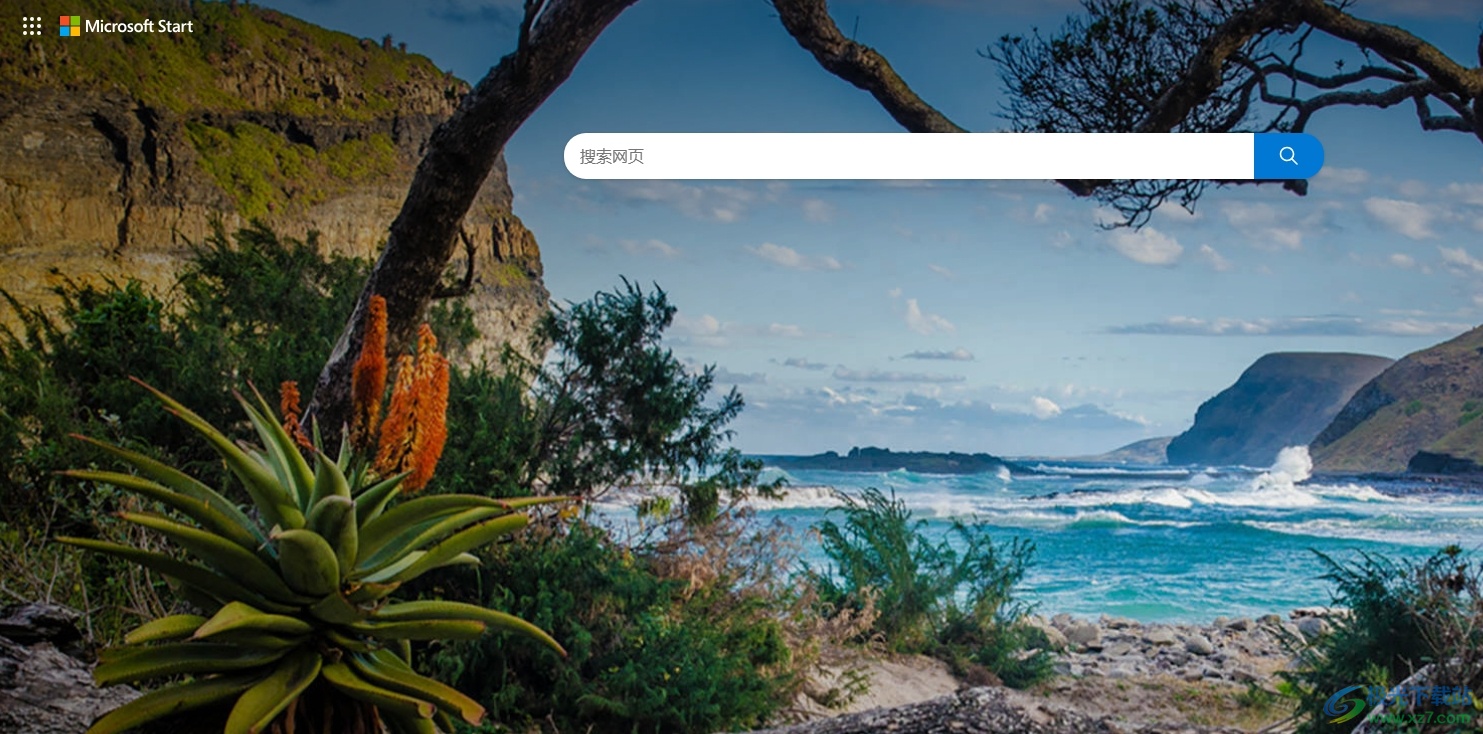
方法步驟
1.用戶打開edge瀏覽器軟件,并來到主頁上點擊右上角的三點圖標(biāo),在彈出來的下拉選項卡中,用戶選擇設(shè)置選項
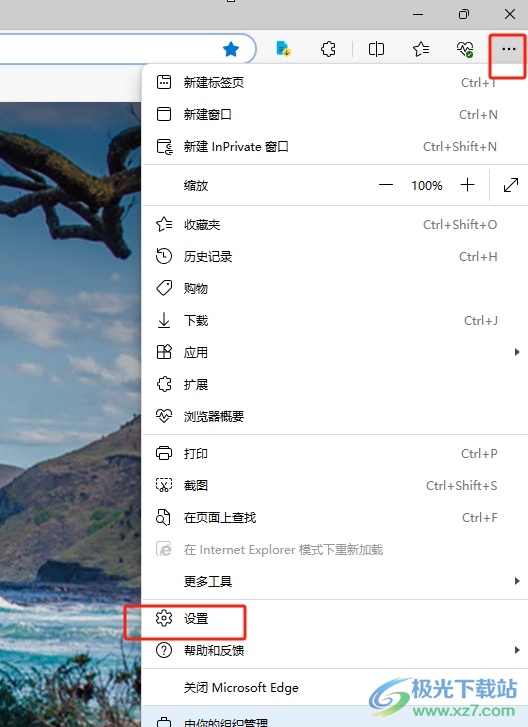
2.進(jìn)入到設(shè)置窗口中,用戶在左側(cè)的選項卡中點擊隱私、搜索和服務(wù)選項卡
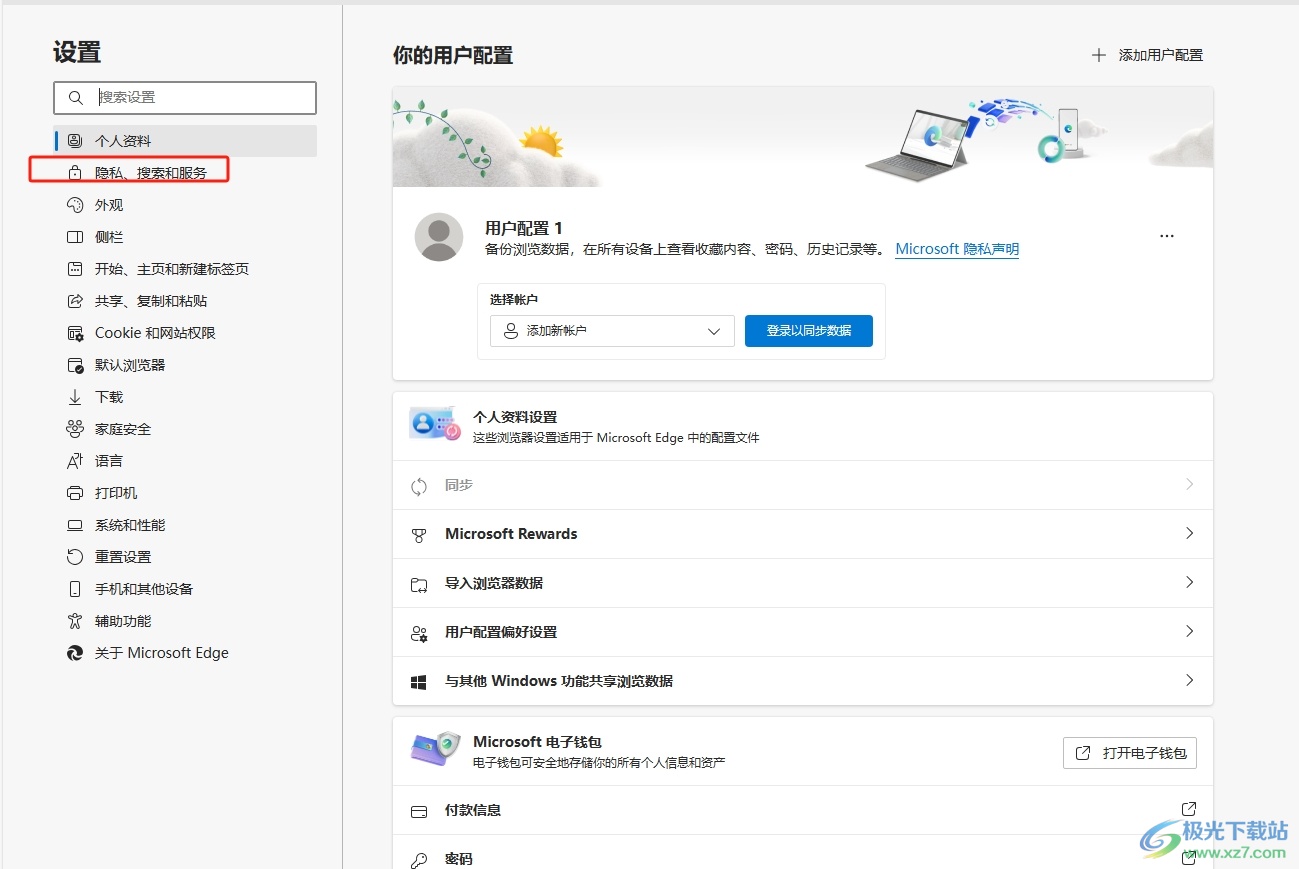
3.接著下劃右側(cè)頁面并找到服務(wù)板塊,然后點擊其中的地址欄和搜索選項,頁面將會發(fā)生切換
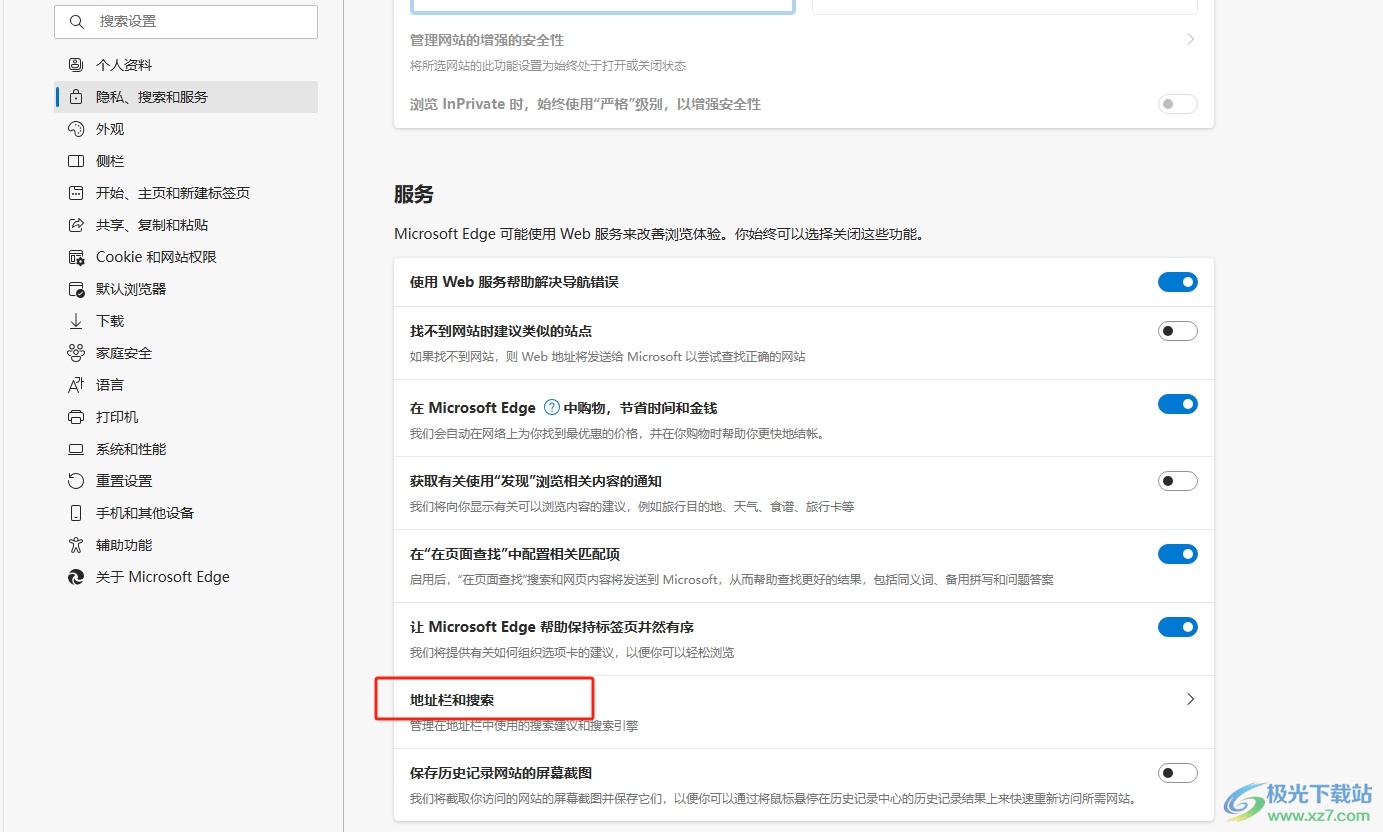
4.在打開的地址欄和搜索頁面上,用戶選擇其中的管理搜索引擎選項
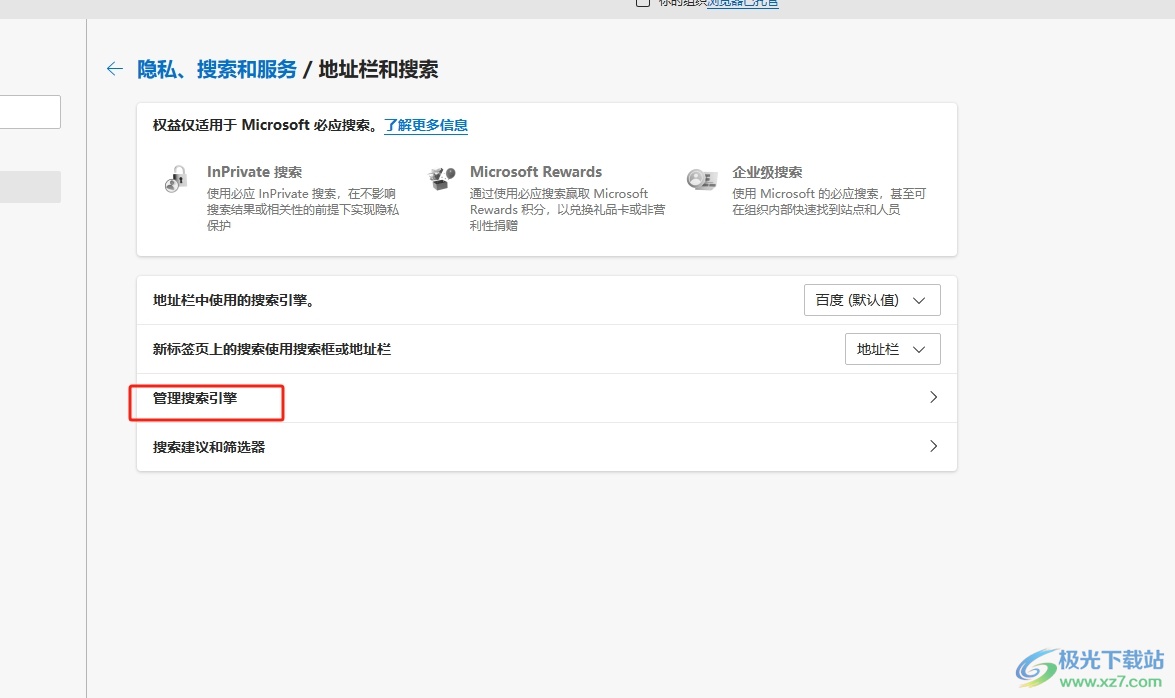
5.這時在管理搜索引擎頁面上,用戶點擊其中的添加按鈕,來重新設(shè)置必應(yīng)搜索引擎
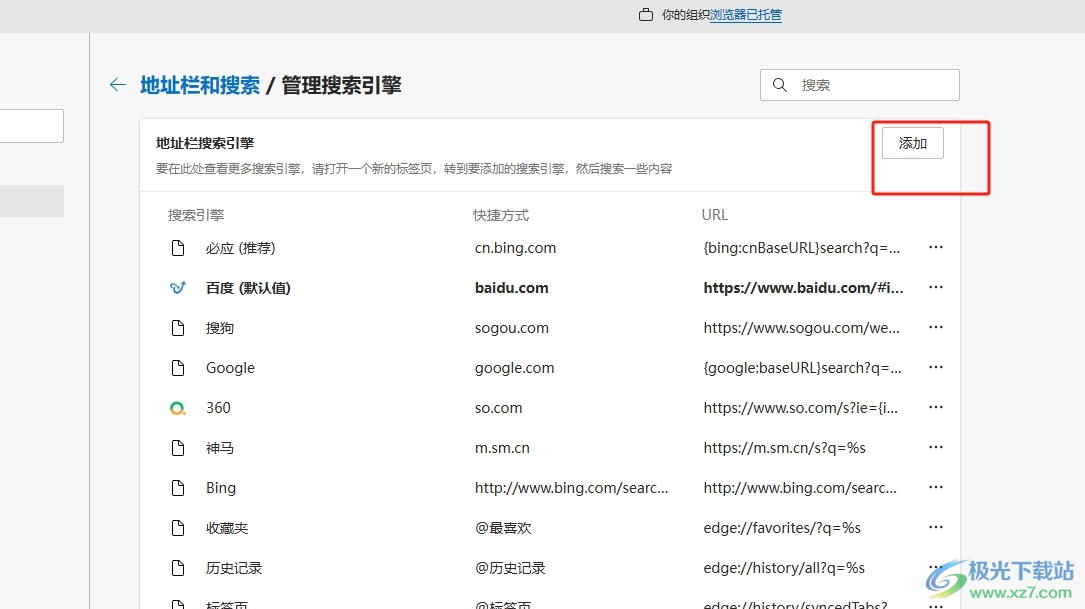
6.然后進(jìn)入到添加搜索引擎窗口中,用戶輸入好名稱和快捷方式后,在url方框中輸入https://www4.bing.com/search?q=%s并按下添加按鈕即可解決問題
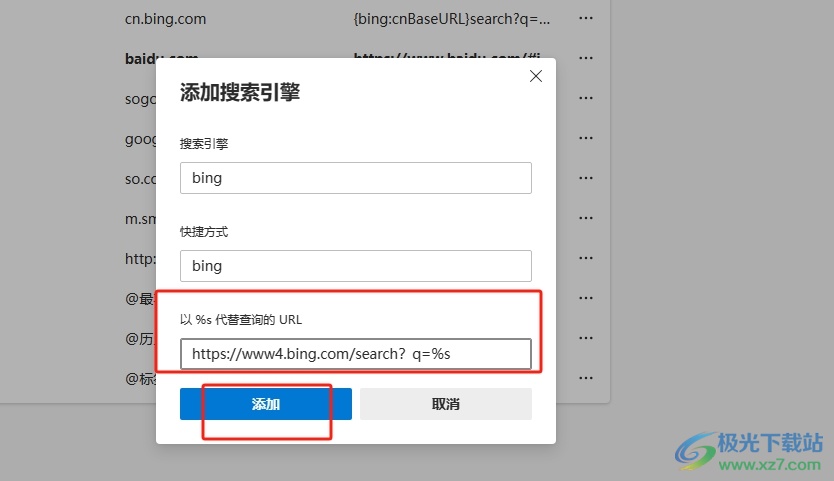
7.此時回到管理搜索引擎頁面上,用戶可以看到展示出來的搜索引擎列表,里面帶有必應(yīng)搜索引擎,用戶就可以使用它來正常訪問網(wǎng)頁了
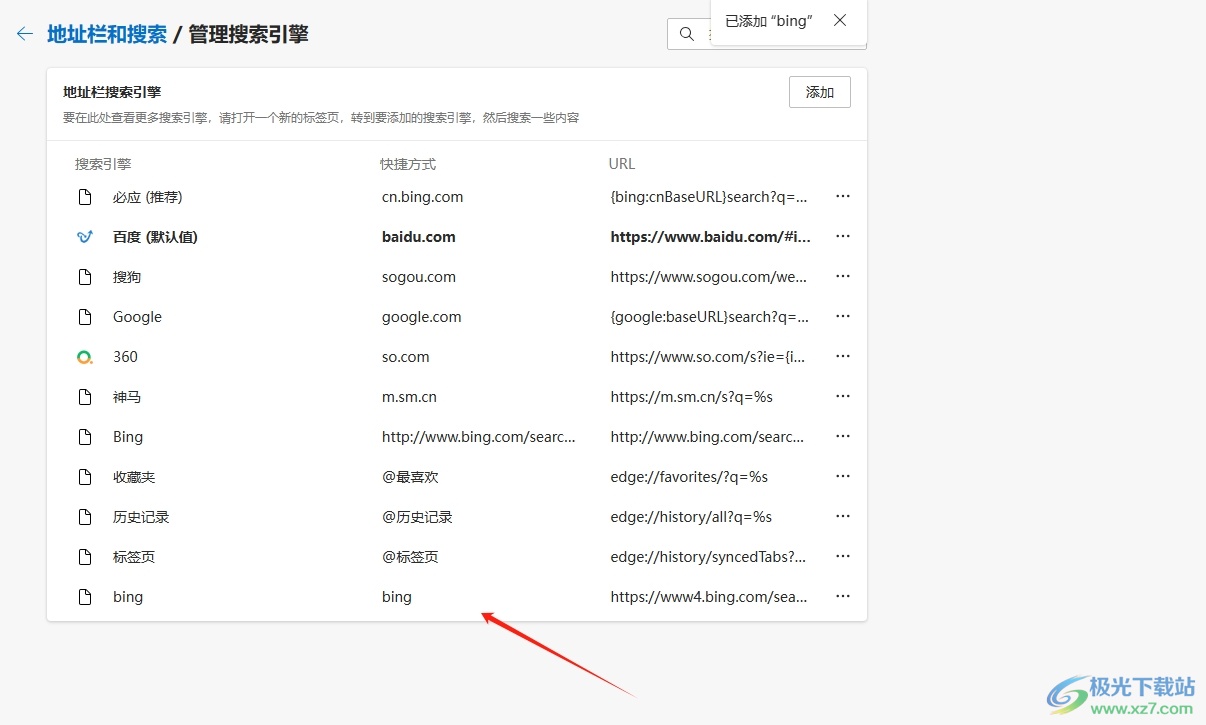
用戶在使用edge瀏覽器瀏覽網(wǎng)頁時,發(fā)現(xiàn)必應(yīng)突然搜索不了的情況,這時就可以進(jìn)入到設(shè)置窗口找到管理搜索引擎選項,接著進(jìn)入到相關(guān)頁面中快來添加新的必應(yīng)搜索引擎即可解決問題,因此有需要的用戶可以跟著小編的教程操作試試看。

大小:324 MB版本:v127.0.2651.86環(huán)境:WinAll
- 進(jìn)入下載
相關(guān)推薦
相關(guān)下載
熱門閱覽
- 1百度網(wǎng)盤分享密碼暴力破解方法,怎么破解百度網(wǎng)盤加密鏈接
- 2keyshot6破解安裝步驟-keyshot6破解安裝教程
- 3apktool手機版使用教程-apktool使用方法
- 4mac版steam怎么設(shè)置中文 steam mac版設(shè)置中文教程
- 5抖音推薦怎么設(shè)置頁面?抖音推薦界面重新設(shè)置教程
- 6電腦怎么開啟VT 如何開啟VT的詳細(xì)教程!
- 7掌上英雄聯(lián)盟怎么注銷賬號?掌上英雄聯(lián)盟怎么退出登錄
- 8rar文件怎么打開?如何打開rar格式文件
- 9掌上wegame怎么查別人戰(zhàn)績?掌上wegame怎么看別人英雄聯(lián)盟戰(zhàn)績
- 10qq郵箱格式怎么寫?qq郵箱格式是什么樣的以及注冊英文郵箱的方法
- 11怎么安裝會聲會影x7?會聲會影x7安裝教程
- 12Word文檔中輕松實現(xiàn)兩行對齊?word文檔兩行文字怎么對齊?
網(wǎng)友評論